Windows용 iCloud 업그레이드 실패 오류를 수정하는 방법
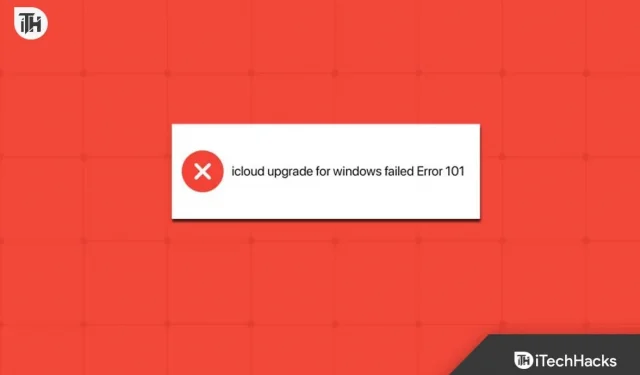
Apple은 상황을 개선하고 Apple 생태계가 없는 사용자와 상호 연결되도록 노력하고 있습니다. 수천 명의 사용자가 iMac이나 MacBook을 소유하고 있지 않습니다 . 하지만 그들은 Apple Apps에 액세스할 수 있는 iPhone이나 기타 Apple 장치를 가지고 있습니다. 유명한 앱 중 하나인 iCloud는 Apple 기기와 다른 기기를 교차 연결하는 데 도움이 됩니다. 아시다시피 Apple은 Windows용 앱을 많이 출시했습니다.
그들은 iPhone이나 다른 Apple 장치를 사용하는 Windows 사용자의 생태계를 유지하기 위해 이렇게 했습니다. iCloud는 Windows App Store에서도 사용할 수 있으며 사용자는 다양한 항목을 동기화하는 데 이를 사용하고 있습니다. Windows에서 iCloud를 사용하는 사용자는 오류 메시지 101: Windows용 iCloud로 업그레이드 실패 오류가 발생한다고 밝혔습니다 . 이 문제로 인해 Windows에서 iCloud를 사용하여 iPhone 데이터와 동기화할 수 없습니다. Windows용 iCloud로 업그레이드 실패 오류를 해결하는 데 도움이 되는 가이드가 있습니다.
Windows용 iCloud로의 업그레이드 실패 오류 101 수정
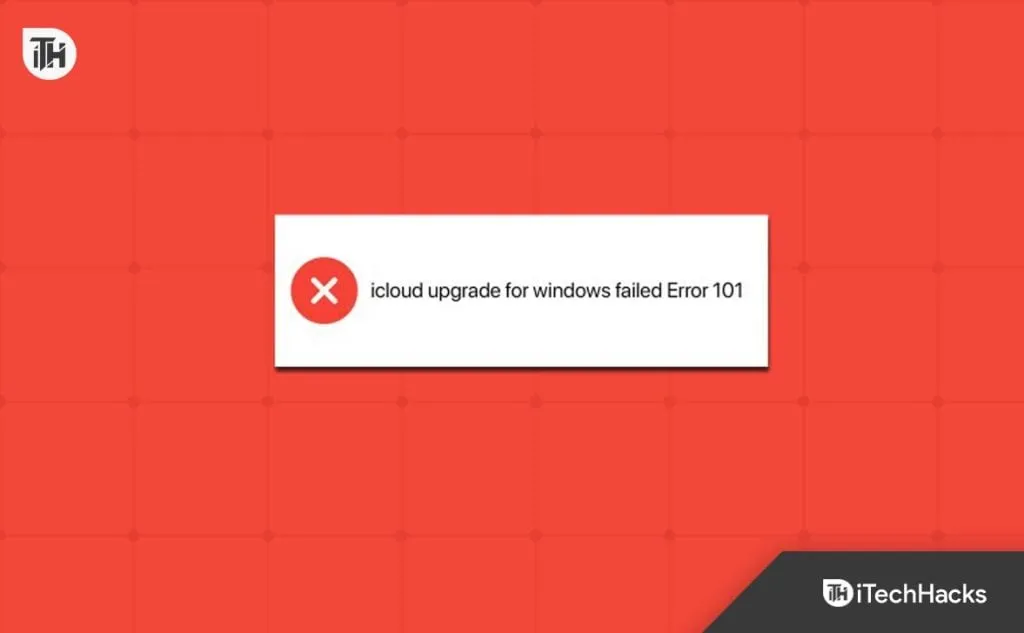
수천 명의 Windows 사용자가 iCloud를 사용하여 설정, 비밀번호, 데이터, 파일 및 기타 항목을 iPhone과 동기화하고 있습니다. 하지만 Windows용 iCloud로 업그레이드 실패 오류로 인해 iCloud 저장 프로세스를 사용할 수 없습니다. 문제의 원인에는 여러 가지 이유가 있으며, Windows용 iCloud로 업그레이드 실패 오류를 해결하는 방법이 있습니다. 그럼 확인해 보겠습니다.
iCloud 드라이브 활성화
iCloud Drive를 처음 사용하는 경우 문제 없이 사용하려면 iCloud Drive를 활성화해야 합니다. 이 설정은 데이터를 안전하게 유지하기 위해 iCloud 애플리케이션에 제공됩니다. iCloud Drive를 활성화하지 않은 사용자는 누구도 iCloud를 사용할 수 없습니다. 대부분의 경우 클라우드 드라이브 활성화 설정은 기본적으로 활성화되어 있지 않으므로 애플리케이션에서 활성화해야 합니다. 시스템에서 iCloud Drive를 활성화하기 위해 따라야 할 단계를 나열했습니다.
- iCloud 응용프로그램을 엽니다 .
- 이제 iCloud 설정을 엽니다 .
- iCloud Drive가 활성화되어 있는지 확인하십시오 .
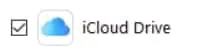
- iCloud Drive가 활성화되지 않은 경우 이를 활성화 하고 변경 사항을 저장 해야 합니다 .
iCloud 강제 재시작
시스템에서 iCloud Drive가 활성화되어 있는데도 여전히 문제가 발생하는 경우 문제를 해결하려면 iCloud Drive 앱을 강제로 다시 시작하는 것이 좋습니다. 시작 파일이 시스템에서 제대로 시작되지 않아 Windows에서 iCloud 드라이브가 작동하지 않을 가능성이 있습니다. 앱의 사소한 버그로 인해 문제가 발생할 수도 있습니다. 이 경우 앱을 강제로 다시 시작하면 문제를 해결하는 데 많은 도움이 될 수 있습니다. 이 작업을 수행하려면 아래 나열된 단계를 따라야 합니다.
서버 상태 확인
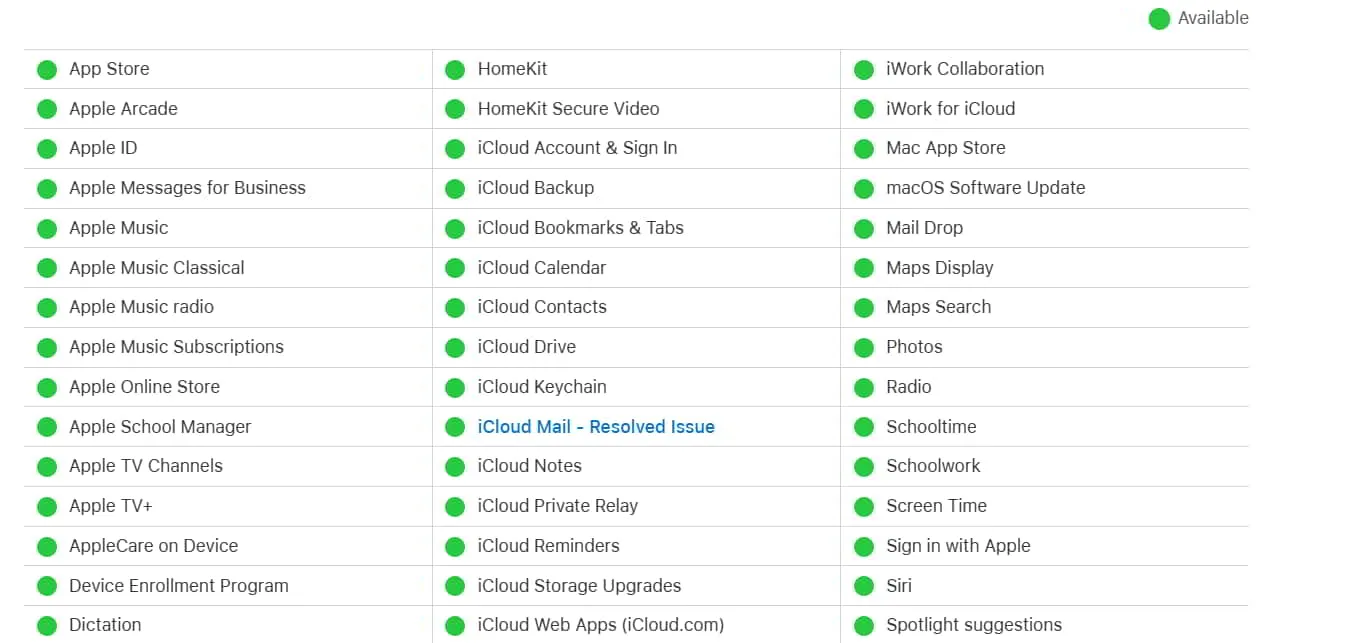
iCloud 드라이브 서버에 일부 문제가 발생할 것으로 예상됩니다. 이로 인해 Windows 장치에서 Windows용 iCloud로 업그레이드 실패 오류가 발생합니다. 모든 회사 앱이 제대로 작동하는지 확인하려면 Apple 서비스의 시스템 상태를 확인하는 것이 좋습니다. iCloud에 문제가 발생하면 문제가 해결될 때까지 기다려야 합니다. Apple 시스템 상태를 확인하여 앱 서버에 대해 알 수 있습니다.
Windows 방화벽 비활성화
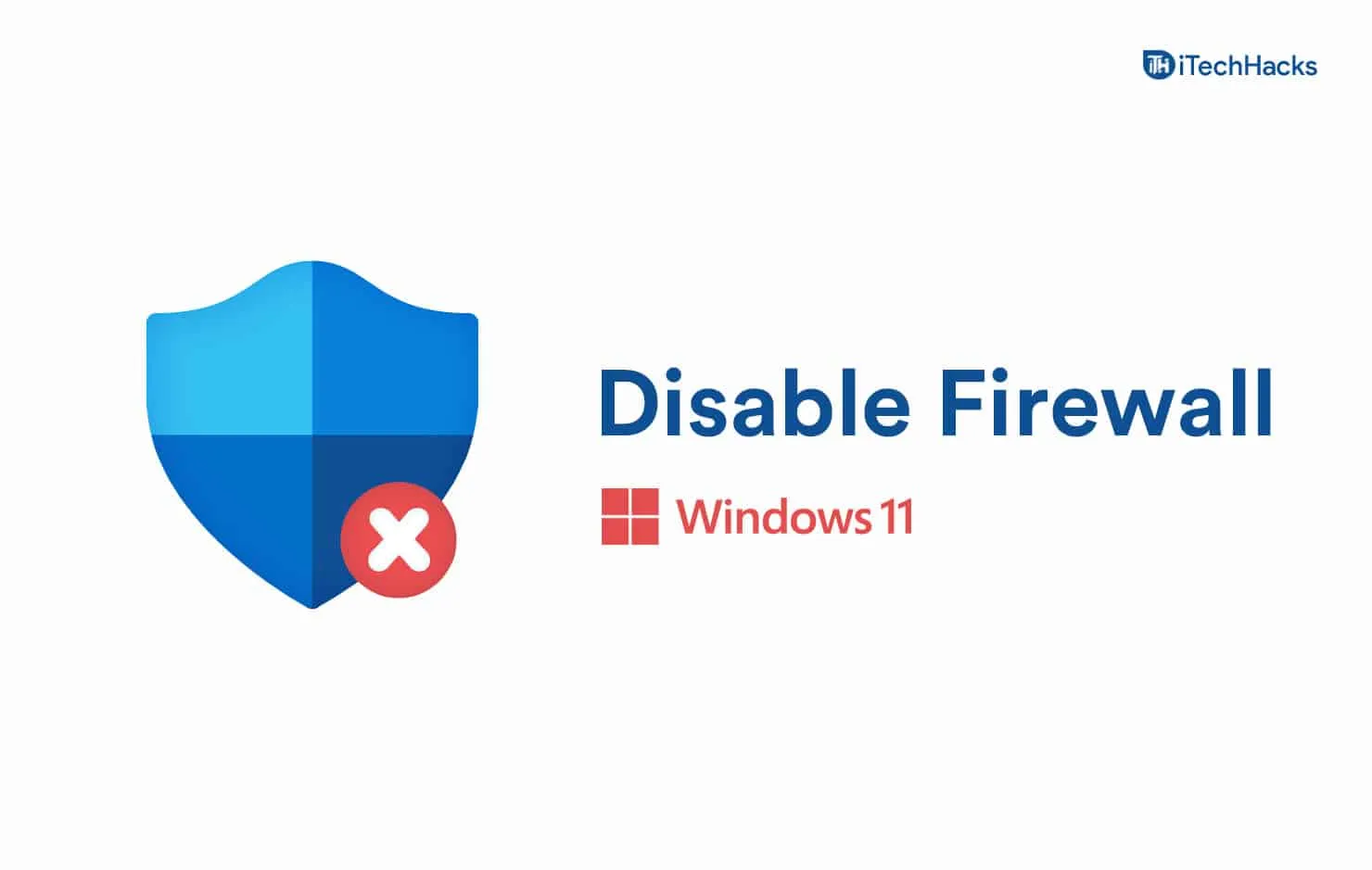
iCloud Drive를 사용하고 오류가 발생하는 사용자는 Windows 방화벽이 응답 수신을 차단하는 경우에도 문제에 직면할 수 있습니다. 모르신다면 Windows 방화벽은 서버에서 수신되는 앱의 모든 응답을 확인하는 보호 장치 역할을 합니다.
서버에서 의심스러운 응답을 발견한 경우 iCloud Drive에서 Windows용 iCloud로 업그레이드 실패 오류가 발생하는 문제에 직면할 가능성이 있습니다.
iCloud 설정 변경
iCloud Drive 설정으로 인해 오류가 발생할 수 있습니다. 문제 해결에 도움이 되는지 확인하려면 Windows에서 iCloud 설정을 조정하는 것이 좋습니다. 이 작업을 수행하려면 아래 나열된 단계를 따라야 합니다.
- 시작 메뉴를 열고 앱을 검색하세요 .
- 프로그램 추가/제거 를 클릭합니다 .
- 앱을 선택 하고 점 3개 아이콘을 클릭하세요 .
- 고급 옵션을 선택합니다 .
- 앱의 모든 설정을 활성화하고 선택합니다.
- 이제 아래로 스크롤하여 앱을 종료하세요 . 앱을 종료하면 모든 프로세스가 중지됩니다.
- 그런 다음 PC에서 앱을 다시 시작 하고 문제가 여전히 발생하는지 확인하세요.
iCloud 앱 재설정
기기에서 여전히 동일한 문제가 발생하는 경우 iCloud 앱 구성 설정이나 파일에 문제가 있을 가능성이 있습니다. 이로 인해 문제가 해결되었는지 확인하려면 앱을 재설정하는 것이 좋습니다. 이 작업을 수행하려면 아래 나열된 단계를 따라야 합니다.
- 시작 메뉴를 열고 앱을 검색하세요 .
- 프로그램 추가/제거 를 클릭합니다 .
- 앱을 선택 하고 점 3개 아이콘을 클릭하세요 .
- 고급 옵션을 선택합니다 .
- 이제 아래로 스크롤하여 재설정 옵션을 선택하세요 .

- 그런 다음 PC에서 앱을 다시 시작하고 문제가 여전히 발생하는지 확인하세요.
iCloud 앱 복구
앱 재설정을 시도했지만 문제가 해결되지 않은 경우, 앱을 복구해 보시기 바랍니다. iCloud 앱의 일부 파일이 제대로 설치되지 않았거나 Windows에서 문제가 발생하는 문제가 있을 가능성이 있습니다. 따라서 이 경우 문제를 해결하려면 앱을 복구해 보시기 바랍니다.
- 시작 메뉴를 열고 앱을 검색하세요 .
- 프로그램 추가/제거 를 클릭합니다 .
- 앱을 선택 하고 점 3개 아이콘을 클릭하세요 .
- 고급 옵션을 선택합니다 .
- 이제 아래로 스크롤하여 복구 옵션을 클릭하십시오 .
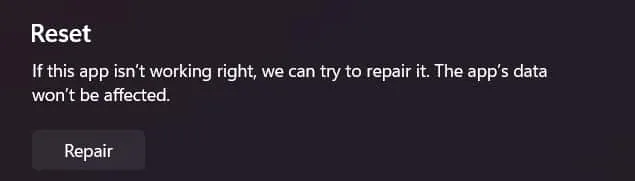
- 그런 다음 문제가 여전히 존재하는지 확인하십시오.
Windows 업데이트 확인
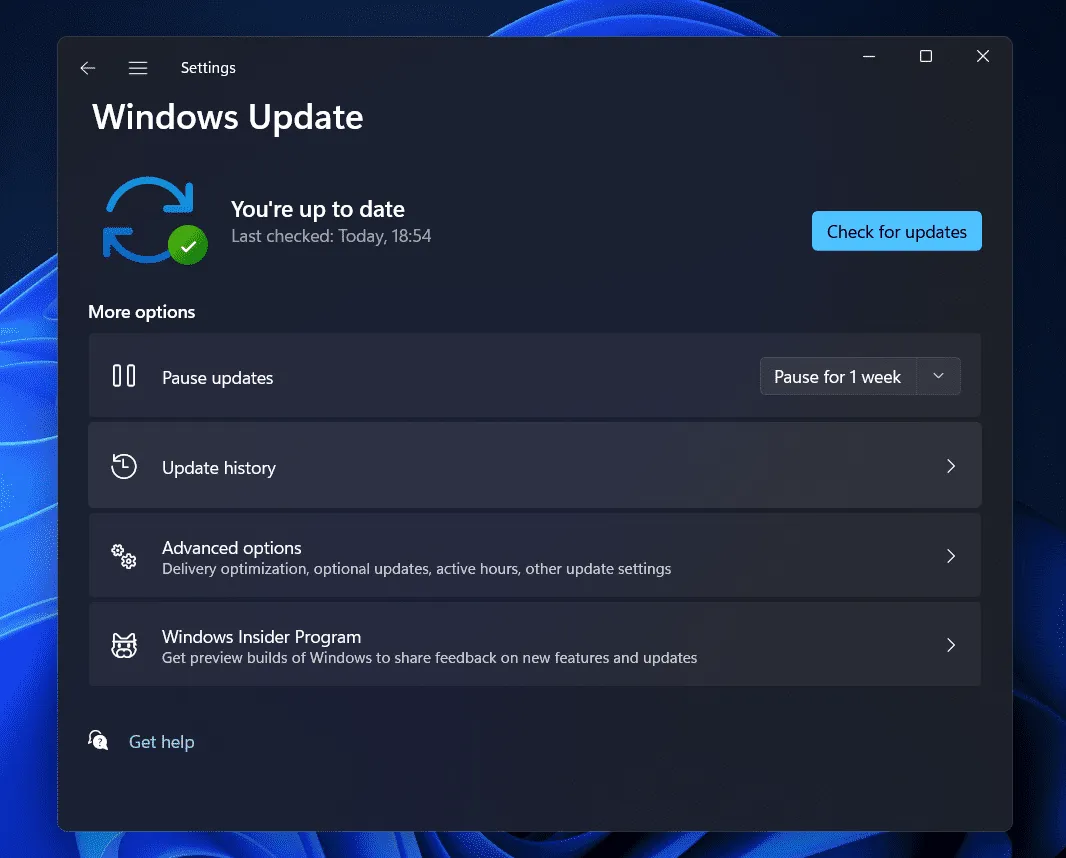
시스템에서 iCloud 또는 기타 앱을 실행하려면 최신 Windows가 필요합니다. Windows를 최신 버전으로 업데이트하지 않은 경우 시스템에서 문제가 발생할 가능성이 있습니다. Windows 업데이트가 최신 버전에서 실행되고 있는지 확인하는 것이 좋습니다. 사용 가능한 업데이트가 있으면 다운로드한 다음 시스템에서 앱을 다시 실행해 보세요. 문제가 해결될 가능성이 높습니다.
설치 패키지에서 다시 설치
PC에서 iCloud 드라이브를 제거한 후 다른 소스에서 iCloud 드라이브를 설치해 볼 수도 있습니다. 스토어에 일부 문제가 있어 앱이 제대로 설치되지 않았을 가능성이 있습니다. 시스템에 설치할 iCloud 드라이브 설치 패키지를 제공하는 타사 웹사이트를 이용하는 것이 좋습니다. 또한 문제를 해결하는 데 도움이 될 수도 있습니다.
마무리
Apple 장치를 사용하는 많은 사용자가 iCloud 드라이브 관련 문제를 보고했습니다. 사용자는 Windows에서 앱을 제대로 사용할 수 없다는 오류 메시지를 받고 있습니다. 또한 Apple 개발자는 이 문제를 해결하기 위한 업데이트를 푸시하지 않았습니다. 이 가이드에는 사용자가 시스템의 문제를 해결하기 위해 따를 수 있는 단계가 나열되어 있습니다. 이것이 바로 이 가이드입니다. 의심스러운 점이 있으면 아래 의견란에 알려주십시오.
- iOS에서 사진이 표시되지 않는 iCloud 공유 앨범을 수정하는 방법
- iCloud 로그인: 데이터 백업 및 동기화를 위해 iCloud에 로그인하는 방법
- 멈춘 문제를 해결하는 데 시간이 오래 걸리는 iCloud 백업을 수정하는 방법
- iPhone iCloud에서 앱을 영구적으로 삭제하는 방법
- iCloud에서 메시지를 다운로드할 때 iPhone이 멈추는 문제 해결
- 최고의 15가지 iCloud 활성화 우회 도구 무료 다운로드
- iCloud에서 원치 않는 이메일을 차단하는 방법: iPhone/iPad
- iMessage에서 사용할 수 없는 위치를 수정하는 방법
답글 남기기